Yandex kurumsal mail kullanarak masaüstü ve mobil cihazlardan E-posta istemcilerinden maillerinize bağlanabilirsiniz. Şirketler sınırsız mail alanı kullanmak için genellikle Yandex kurumsal mail kurmayı tercih ederler. Bir e-postayı silmek, dosyalamak veya işaretlemek veya okunmamış olarak işaretlemek gibi işlemleriniz, Yandex Connect kurumsal mail ile IMAP kullanarak hesaba erişen diğer e-posta programlarında otomatik olarak senkronize edilir.
Bu makalemizde Yandex Connect kurumsal mail kurma adımlarını anlatacağız.
Adım: Yandex Connet kullanabilmeniz için önce bir Yandex mail hesabı oluşturun.
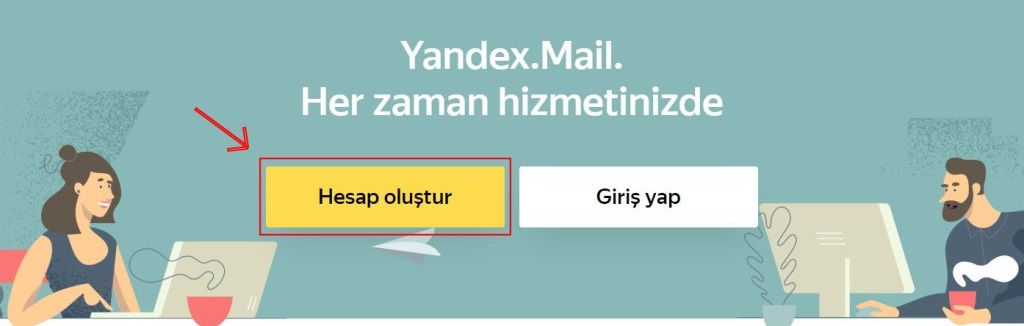
2. Adım: Yandex mail hesabınızı oluşturduktan sonra Yandex Connect sayfasına gidin ve sağ üstten “Try out” butonuna tıklayarak oturum açın.
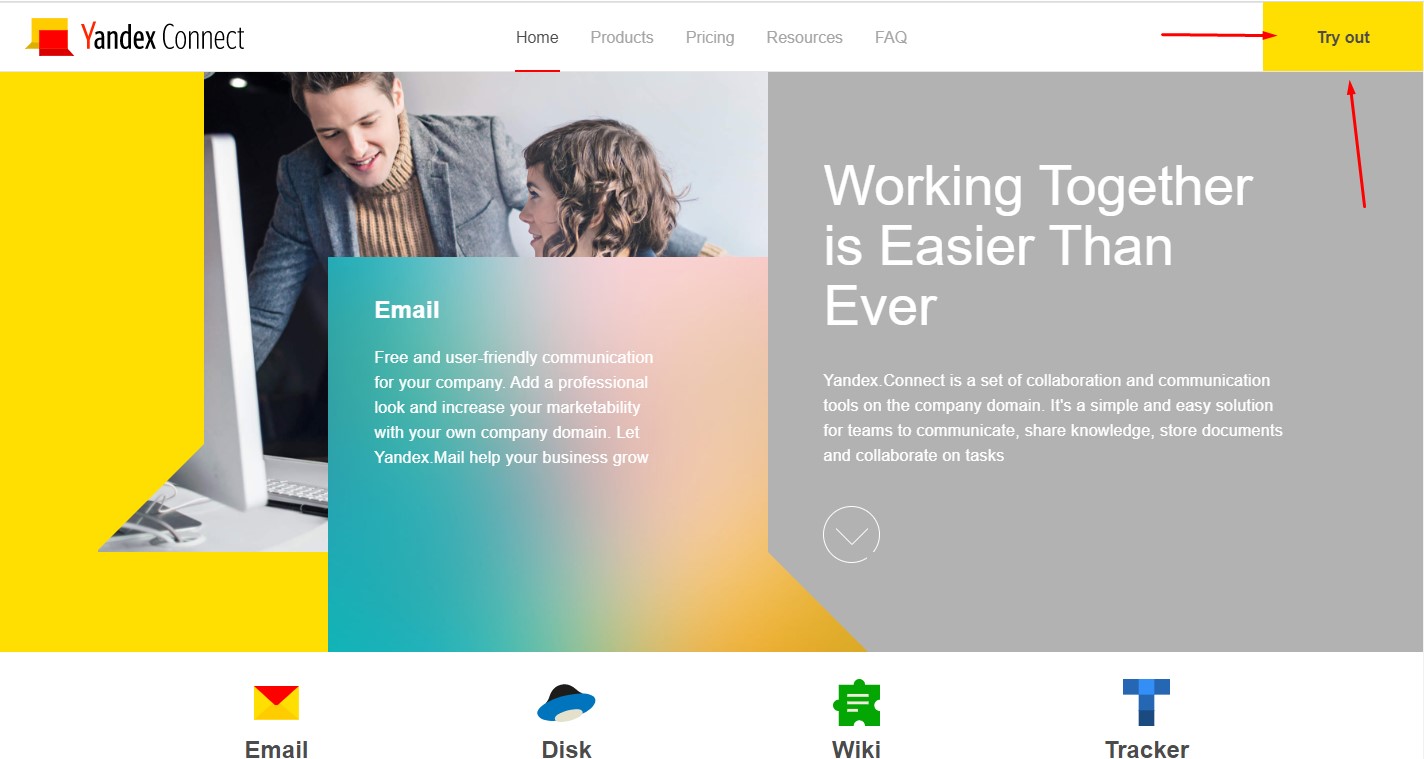
3. Adım: Bu adımda çalışanlarınızı veya hesaba yetki vermek istediğiniz diğer kullanıcıları ekleyin veya “daha sonra davet et” butonuna tıklayın.
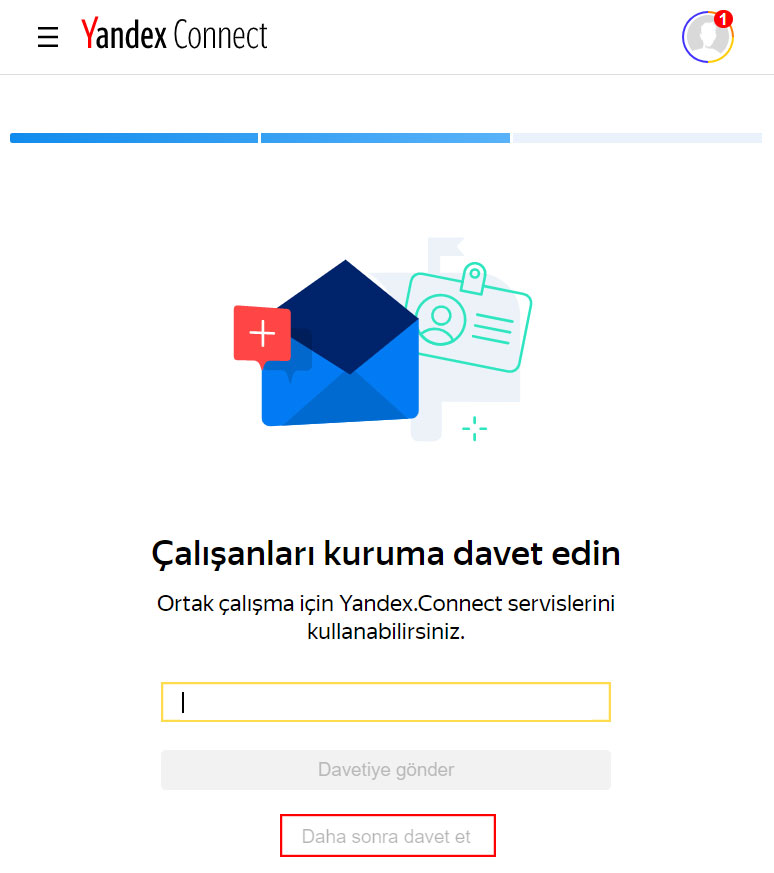
4. Adım: Açılan yeni pencereden alt bölümdeki sarı renkli “Etkinleştir” butonuna tıklayın.
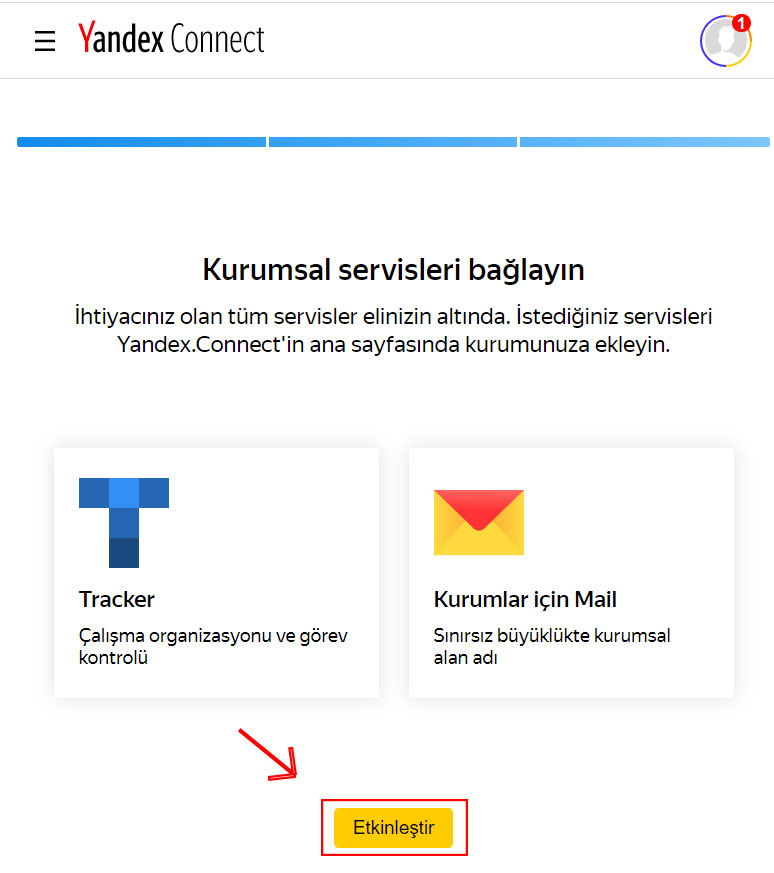
5. Adım: Daha sonra açılan yeni pencerede en alttaki Yönetim bölümüne tıklayıp, yönetim panelini açın.
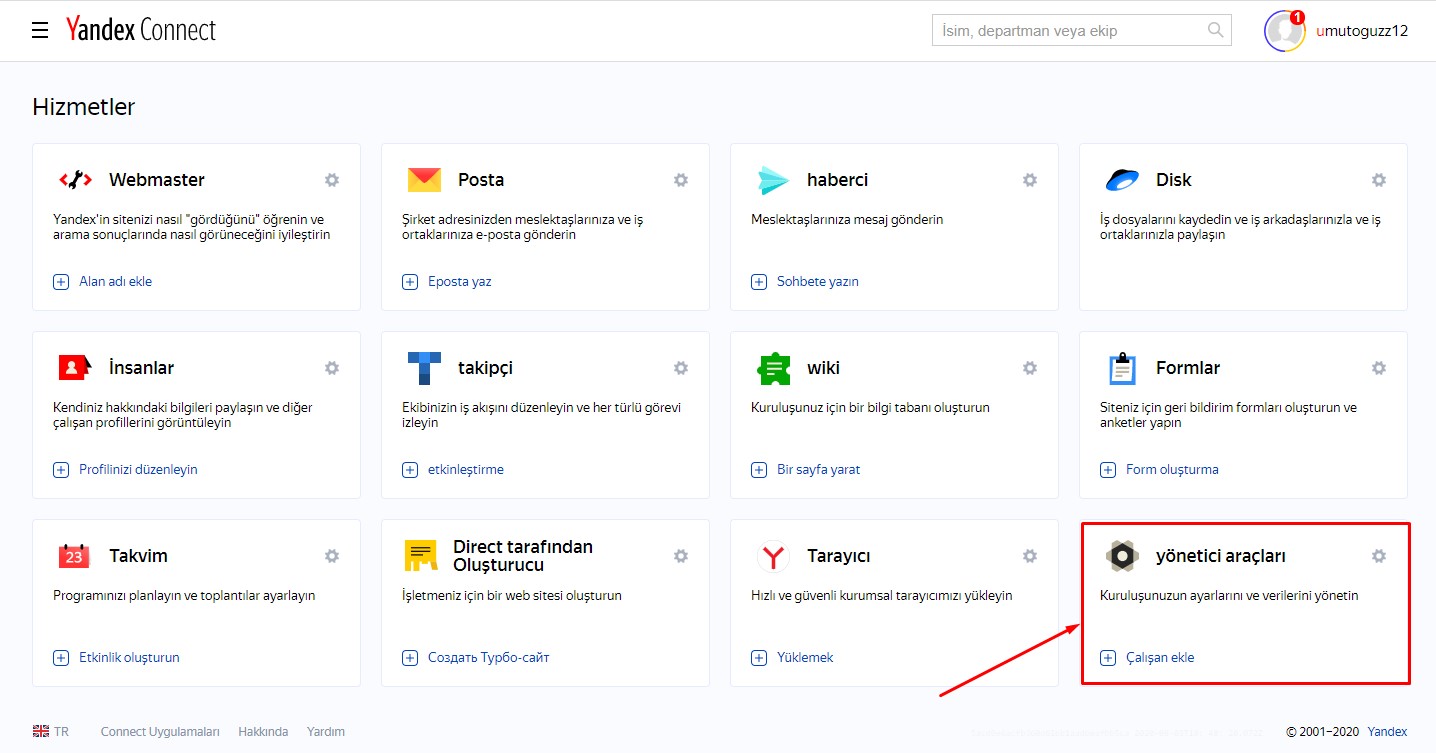
6. Adım: Yönetim panelinin en alt kısmındaki Alan adları bölümüne tıklayın ve sonraki adıma geçin.
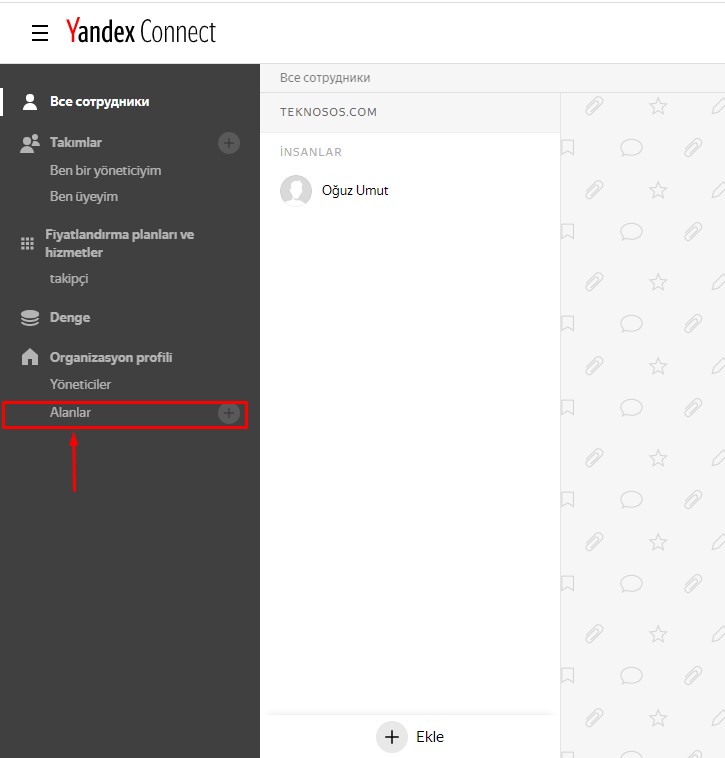
7. Adım: Açılan bu pencerede “Webmaster” sekmesinde bulunan “Alan adı ekle” butonuna tıklayın ve ardından mail kurulumunu yapacağınız domain adresinizi yazın.
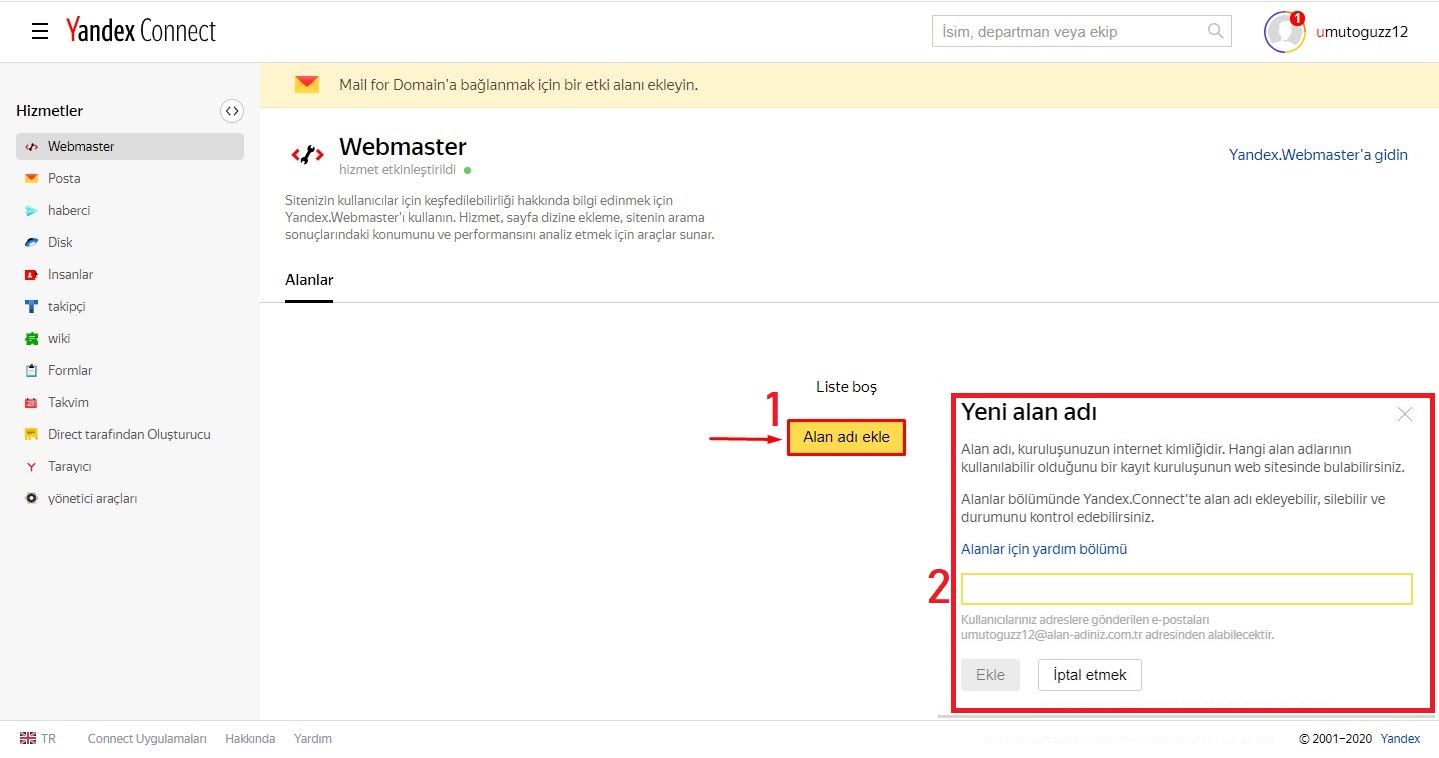
8. Adım: Bu adımda alan adı doğrulaması yapmamız gerekiyor.
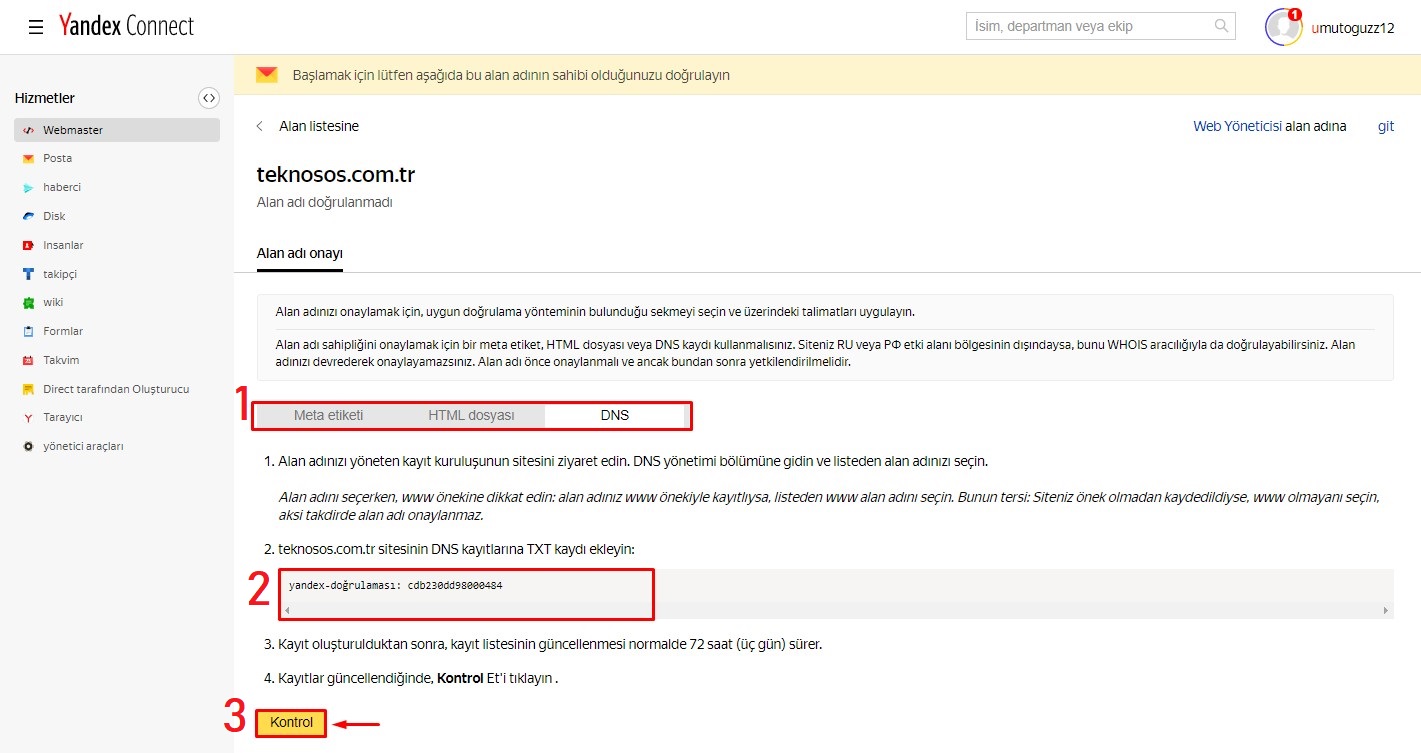
Açılan arayüzde, alan adı yönetiminin bizde olduğunu kanıtlamak için 4 farklı doğrulama seçeneği bulunmaktadır. Bunlardan en kolayı meta etiketi ile doğrulama yöntemidir. İlgili kodu kopyalayın ve site kaynak kodununbölümüne yerleştirin.
9. Adım: Yandex kurumsal mail kurma ile ilgili en önemli adım MX kayıtlarının Yandex’e göre düzenlenmesidir. Yandex aşağıdaki görselde DNS yönetimi bölümünde güncellemenizi istediği bölümleri gösteriyor. Domain veya hosting Cpanelinizden MX ve TXT güncellemesi yapın.
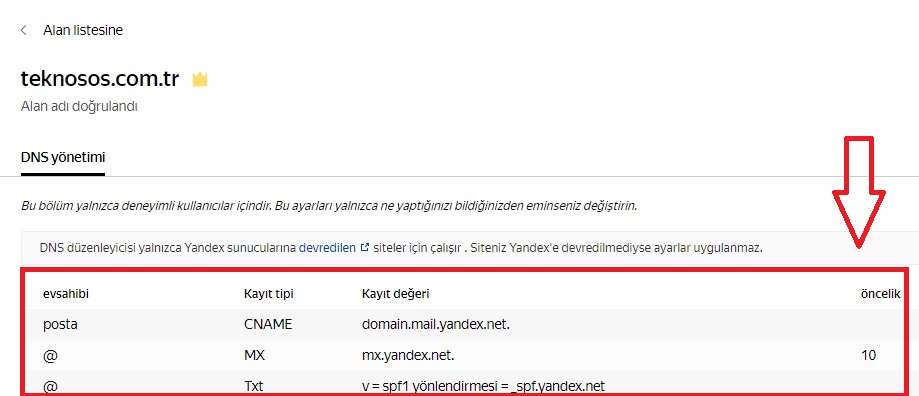
10. Adım: Web sitenizin kurulu olduğu Cpaneli açın ve Zone Editör bölümüne tıklayın.
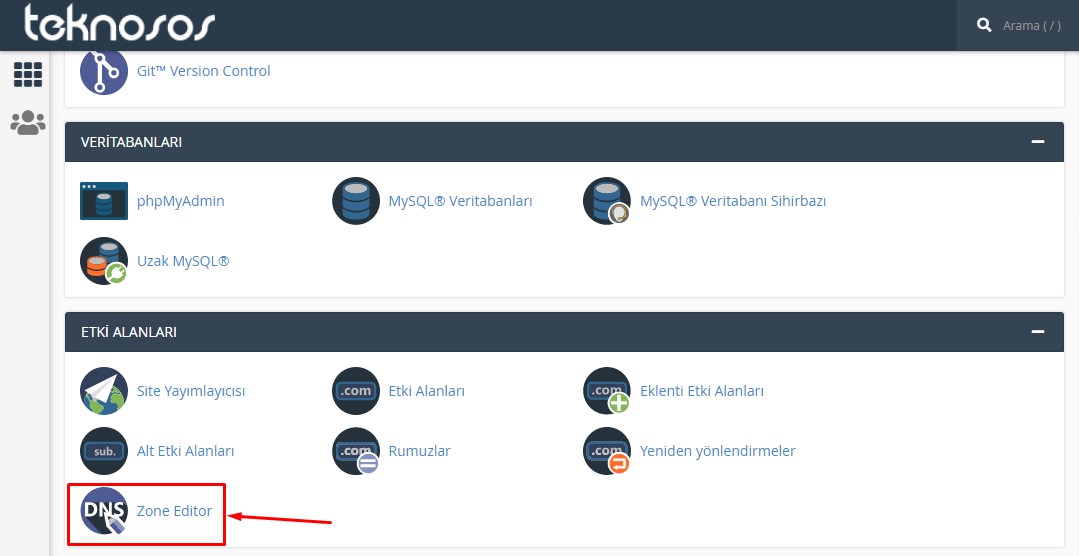
11. Adım: Açılan pencereden ilgili domain karşısındaki “Yönet” butonuna tıklayın.
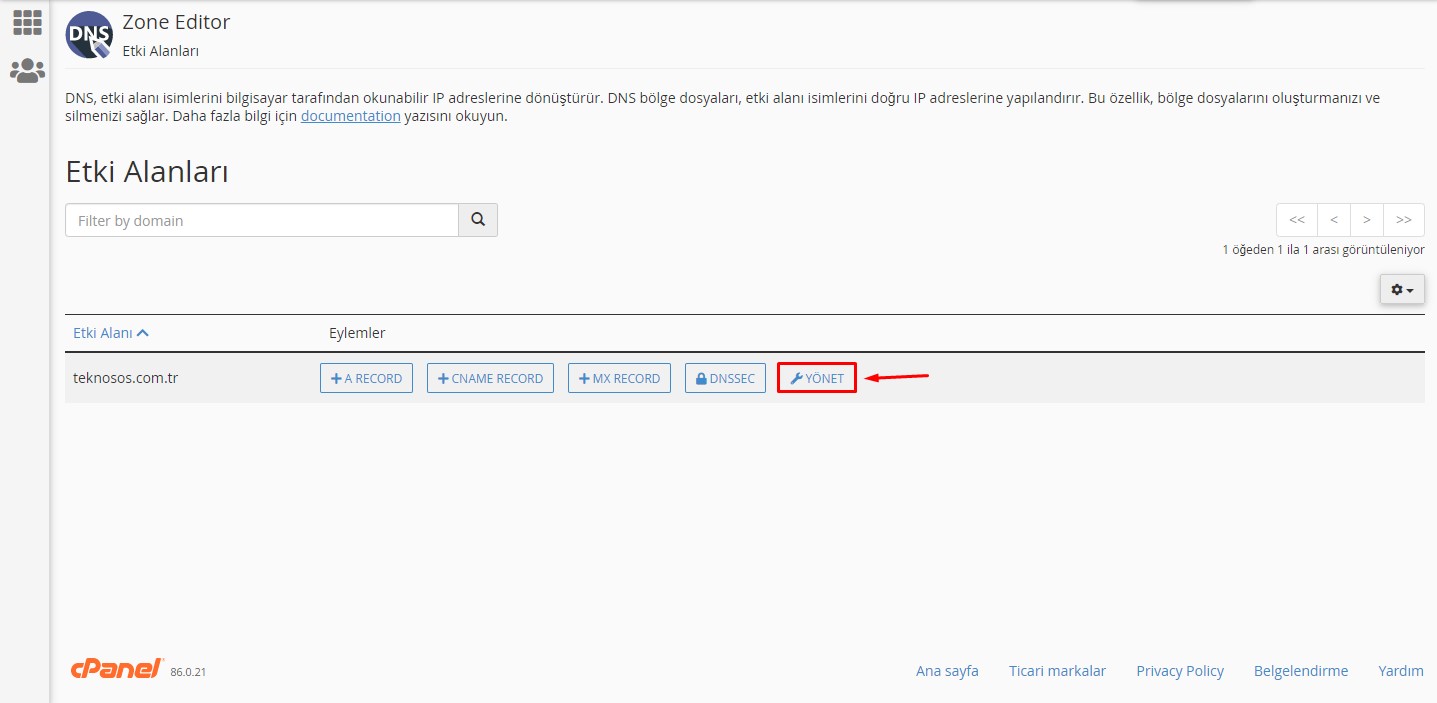
12. Adım: Bu sekme MX kaydı ve TXT kayıtları ekliyoruz. Kayıt ekle butonuna tıkladıktan sonra, ayarları aşağıdaki görseldeki gibi yapın.
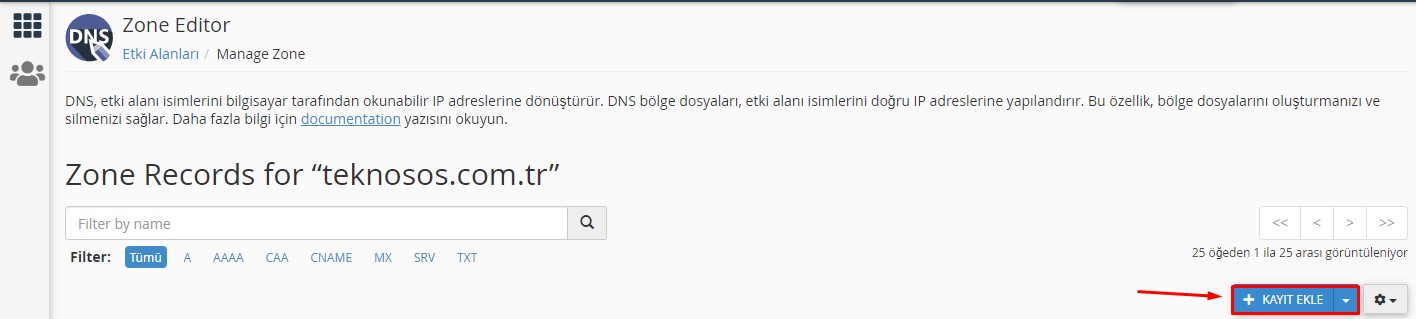

Tip kısmından: “MX” seçin.
Öncelik: “10” yazın.
Hedef Yer: mx.yandex.net yazın ve ardından “Kayıt Ekle” butonuna tıklayın.
13. Adım: MX kaydı ekledikten sonra sıra geldi Yandex için TXT kaydı oluşturmaya, aşağıdaki görseldeki gibi gerekli ayarları yapın.

Tip kısmından: “TXT” seçin.
Kayıt: “v=spf1 redirect=_spf.yandex.net” ekleyin ve kayıt ekle butonuna tıklayın.
Not: Eğer Cpanelinizde halihazırda bir MX ve TXT kaydı varsa düzenle butonuna tıklayarak mevcut kaydı yukarıdaki bilgilere göre güncelleyin ya da ilgili kayıtları silerek yeniden güncel bilgilerle ekleyin. Bu adımları tamamladıktan sonra yeni oluşturulan MX kayıtlarının geçerlilik kazanması genellikle en fazla (3 gün) sürer. Yandex connect panelinizde alan adı bölümde MX kaydı doğrulandı uyarısını gördüğünüzde mail adreslerinizi oluşturup kullanmaya başlayabilirsiniz.
14. Adım: Son olarak 5. adımda gösterilen “Yönetim” paneline girin. Ardından sol paneldeki ilk sırada bulunan alana tıklayın.
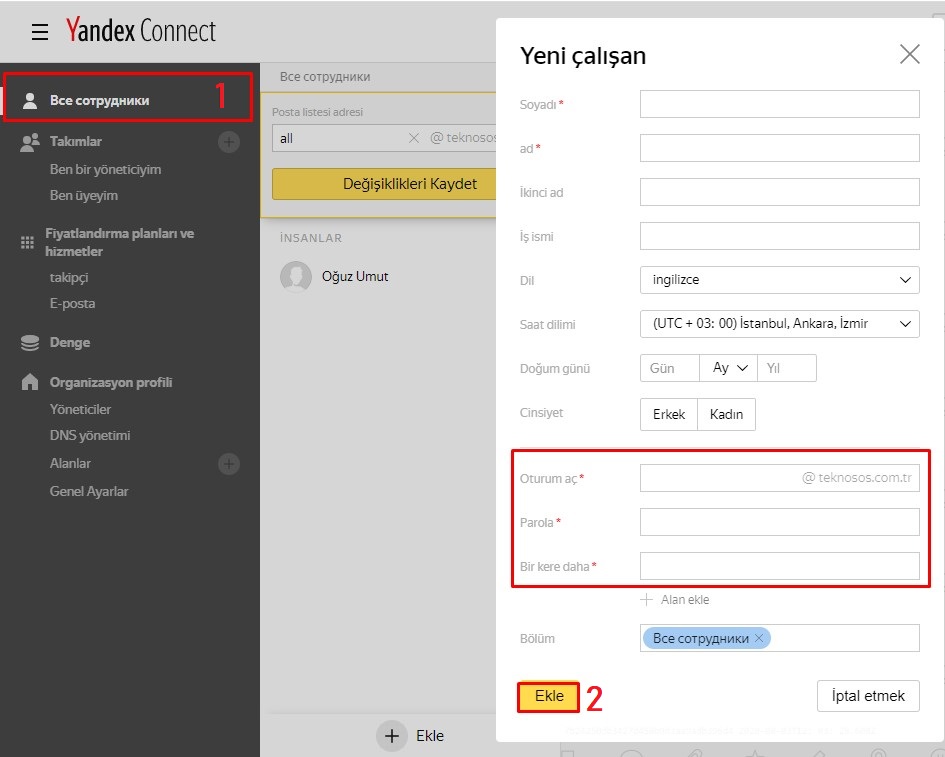
Açılan pencereden mail hesabını kullanacak kişilerin bilgilerini tek tek ekleyerek Yandex kurumsal mail ekleme işlemini gerçekleştirebilirsiniz.
Eklediğiniz mailleri Yandex üzerinden giriş yaparak kullanabilir ya da Outlook üzerinden kullanabilirsiniz.
Bilgi bankasını detaylı olarak incelediniz, fakat ihtiyacınız olan bilgiyi bulamıyorsanız,
Bir Destek Talebi Oluşturun.